Det kan være frustrerende å støte på iPhone 0xe80000a-feilen når du kobler iPhone til iTunes. Det ber om det iTunes kunne ikke koble til denne iPhone, og det oppstod en ukjent feil. Dette innlegget dekker flere hovedårsaker som kan forårsake dette problemet og syv mulige løsninger for å løse det.
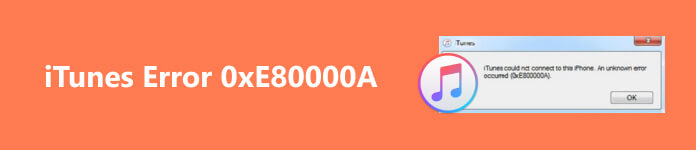
- Del 1. Hvorfor iTunes ikke kunne koble til denne iPhone-feilen
- Del 2. Syv tips for å fikse iTunes kunne ikke koble til denne iPhone
- Del 3. Vanlige spørsmål om iTunes kunne ikke koble til denne iPhone
Del 1. Hvorfor iTunes ikke kunne koble til denne iPhone-feilen
iTunes kunne ikke koble til denne iPhone-feilen kan være forårsaket av flere årsaker, inkludert maskinvareproblemer, programvarekonflikter og tilkoblingsproblemer. I denne delen vil vi forklare noen mulige årsaker til at iTunes ikke oppdager eller gjenkjenner din iPhone.
iPhone 0xe80000a-feil kan skyldes en utdatert iTunes-versjon. Hvis din iPhones iOS ikke lenger støttes av iTunes, vil iTunes heller ikke gjenkjenne din iPhone.
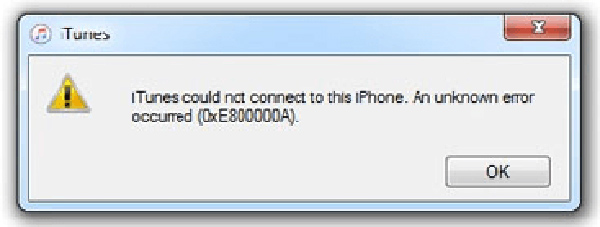
En annen vanlig årsak til at iTunes ikke kunne koble til denne iPhone-feilen er tilkoblingsproblemet. Det kan oppstå når iPhone og datamaskin ikke er riktig tilkoblet via en USB-kabel eller når USB-porten har problemer. Hvis Apple USB-kabelen din er ødelagt, kan du ikke koble iPhone til iTunes.
Hvis nettverket ditt er ustabilt, kan det hende du ser meldingen om at iTunes ikke kunne koble til denne iPhone. Dessuten kan noen feil innstillinger eller app-feil føre til at iTunes ikke kobler til iOS-enheten din.
Del 2. Syv løsninger for feilsøking iTunes kunne ikke koble til denne iPhone
Denne delen vil gå gjennom syv mulige løsninger for å løse dette iTunes kunne ikke koble til denne iPhone-feilen. Enten du får en ukjent feil 0xe80000a, 0xe8000065, eller den ber om at verdien mangler, kan du bruke disse tipsene nedenfor for å få iPhone koblet til iTunes.
Sjekk Apple USB-kabelen og datamaskinens port
Når iTunes ikke kunne koble til denne iPhone-feilen oppstår, bør du først sjekke USB-kabelen og datamaskinens port. Feilmeldingen kan være forårsaket av en løs kabel eller defekt port. Koble USB-kabelen til en annen USB-port for å se om det gjør en forskjell.
Sørg for at iPhone-kabelen er riktig koblet til både iPhone og datamaskinens USB-port. Du kan prøve å koble til via en annen kabel for å se om feilen forsvinner. Hvis det ikke hjelper, kobler du alle USB-enheter og tilbehør fra datamaskinen, og kobler deretter til bare iPhone igjen.

Stol på datamaskinen din for å fikse iTunes kunne ikke koble til denne iPhone
Når iTunes ikke oppdager iPhone-en din, kan du koble den fra datamaskinen og deretter koble den til igjen. Trykk på Stol når Stol på denne datamaskinen meldingen vises på iPhone-skjermen.
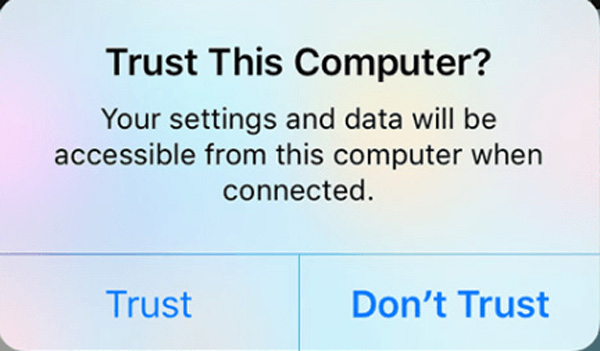
Start på nytt for å bli kvitt iTunes kunne ikke koble til denne iPhone-feilen
Omstart er en enkel og rask måte å fikse ulike vanlige problemer på. Når iPhone ikke klarer å koble til iTunes, kan du prøve starter iPhone på nytt og opprette forbindelsen igjen. Du kan også velge å starte datamaskinen på nytt. Etter omstart bør du sørge for at både iPhone og datamaskin er koblet til et godt nettverk.
Oppdater iTunes for å feilsøke en ukjent feil 0xe80000a
Utdatert iTunes kan føre til en iTunes-tilkoblingsfeil. Derfor kan oppdatering av iTunes til den nyeste versjonen bidra til å fikse det. Og deretter, kjør iTunes og gå til Hjelp Meny. For å oppdatere iTunes på din Mac, kan du klikke på toppen iTunes Meny. Velg Se etter oppdateringer og følg instruksjonene for å oppdatere iTunes. Når oppdateringen er fullført, kobler du iPhone til iTunes igjen.

Oppdater iOS og fiks systemrelaterte problemer
Når du ser at iTunes ikke kunne koble til denne iPhone-popup-vinduet, bør du sjekke gjeldende iOS på iPhone. Sørg for at den har den nyeste iOS-versjonen. Du kan sjekke og oppdatere iOS i Innstillinger-appen. Hvis feilmeldingen fortsatt eksisterer, kan du prøve å bruke alle funksjonene iOS System Recovery for å fikse ulike systemrelaterte problemer.

4,000,000 + Nedlastinger
Rett opp feilen om at iTunes ikke kunne koble til denne iPhone trygt.
Feilsøk ulike systemrelaterte problemer uten tap av data.
Oppdater eller nedgrader iOS til en passende versjon du trenger.
Tilby gratis hurtigfiks og støtte alle iPhone/iPad-modeller.
Last ned og start iOS System Recovery på datamaskinen og koble til iPhone. Klikk på Start-knappen og velg foretrukket modus for å fikse iTunes-feilen som ikke kobler til iPhone. Følg deretter instruksjonene for å laste ned fastvarepakken og reparere iPhone.

Tilbakestill iPhone-begrensningsinnstillingene for å løse den ukjente iTunes-feilen
iPhone-en din kan ha visse begrensninger aktivert som gjør at iTunes ikke kobler til den. Derfor kan det å fjerne disse begrensningene bidra til å løse iTunes-tilkoblingsfeilen. For å gjøre dette, bør du starte Innstillinger, trykk general, bla ned til bunnen, velg Overfør eller tilbakestill iPhone, velg deretter Nullstill alle innstillinger alternativet.
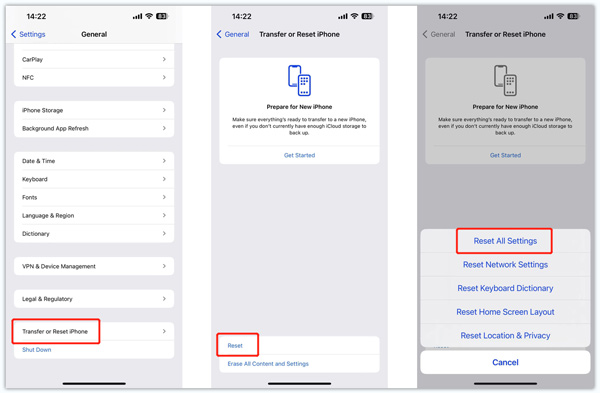
Deaktiver tredjeparts sikkerhetsprogramvare
Tredjeparts sikkerhetsprogramvare, inkludert brannmurer og antivirusprogrammer, kan blokkere forbindelsen mellom iPhone og iTunes og utløse feilen. Du kan deaktivere dem midlertidig for å feilsøke problemet. Hvis alle løsningene ovenfor ikke klarer å fikse iTunes kunne ikke koble til iPhone problemet, kan det hende du må kontakte Apple Support.
Del 3. Vanlige spørsmål om iTunes kunne ikke koble til denne iPhone
Hvorfor har ikke iPhone-en min tillatelse til å koble til iTunes?
Når du kobler en iPhone til iTunes, bør du trykke på Trust på iPhone-skjermen for å tillate iTunes og la den koble til iOS-enheten din. Når iTunes ber om at du ikke har tillatelse, kan du gå til Innstillinger-appen, trykke på Skjermtid, velge alternativet Innholds- og personvernrestriksjoner, og deretter slå av restriksjoner på iPhone.
Hvordan endrer jeg innstillingen for å tillate tilkobling av tilbehør på en Mac?
Klikk på Apple-menyen og velg alternativet Systeminnstillinger. Gå til Personvern og sikkerhet på venstre panel og rull ned til delen Tillat tilbehør å koble til. Her kan du tilpasse innstillingene basert på ditt behov.
Hvordan oppdaterer du Apple USB-driveren?
Når iTunes ikke klarer å oppdage iPhone, kan du velge å oppdatere Apple USB-driveren på datamaskinen. Koble iPhone til datamaskinen, høyreklikk på Windows-knappen, og gå deretter til Enhetsbehandling. Velg Bærbare enheter, høyreklikk på Apple iPhone og velg alternativet Oppdater driver. Klikk Søk automatisk etter drivere i popup-vinduet, og følg deretter instruksjonene for å oppdatere Apple USB-driveren.
Konklusjon
De iTunes kunne ikke koble til denne iPhone feil kan skyldes ulike faktorer, for eksempel utdatert programvare, tilkoblingsproblemer og problemer med iTunes. Ved å følge feilsøkingstipsene som er skissert ovenfor, bør du kunne løse problemet og koble iPhone til iTunes.




